Mục đích
Giúp nhân viên kinh doanh của MISA thực hiện phục hồi dữ liệu đã được backup trên phần mềm PMIS để thực hiện chuyển đổi dữ liệu sang phần mềm QLCB.VN.
Các bước thực hiện
Bước 1: Chuẩn bị môi trường, dữ liệu cần chuyển đổi
1. Cài đặt công cụ chuyển đổi SQL Server 2008.
– Có thể sử dụng tool cài đặt SQL của MISA (Version 1.0.0.8) để cài đặt môi trường SQL Server 2008.
- Lựa chọn 1 sản phẩm bất kỳ, ví dụ: MISAQLTH Converter.
- Tích chọn SQL 2008 R2 SP2.
- Nhấn Install.
– Đường dẫn tải tool tại đây.
2. Phục hồi dữ liệu backup từ hệ thống VEMIS.
Sau khi cài đặt xong SQL Server 2008, thực hiện phục hồi dữ liệu đã backup từ hệ thống VEMIS (các file dữ liệu có dạng .bak) để phục vụ cho việc chuyển đổi. Các bước thực hiện như sau:
– Vào Start\All Program\Microsoft SQL Server 2008 R2\SQL Server Management Studio.
- Chọn Server name của phần mềm PMIS.
- Chọn chế độ Authentication:
- Nếu chọn Windows Authentication: hệ thống lấy lên User name và Password bằng tài khoản windows.
- Nếu chọn SQL Authentication: nhập User name và Password (mặc định thông thường là sa/12345678).

- Nhấn Connect.
– Nhấn chuột phải vào Database, chọn Restore database.

– Tại ô To database: chọn hoặc đặt đúng tên dữ liệu sau khi phục hồi là PEMIS.
– Tích chọn From device, nhấn vào biểu tượng ba chấm để chọn file dữ liệu cần phục hồi.

– Hệ thống xuất hiện hộp thoại, nhấn Add.

– Chọn file dữ liệu cần phục hồi (file .bak), nhấn OK.

– Nhấn OK.

– Tích chọn các dữ liệu cần phục hồi, nhấn OK, hệ thống sẽ thực hiện phục hồi dữ liệu và thông báo phục hồi thành công.

Bước 2: Cài đặt công cụ chuyển đổi dữ liệu MISA.QLCB.Converter
Xem hướng dẫn chi tiết các bước cài đặt tại đây.
Bước 3: Thực hiện chuyển đổi dữ liệu từ PMIS sang QLCB.VN
1. Cài đặt công cụ chuyển đổi SQL Server 2008
Sau khi cài đặt thành công, phần mềm hiển thị màn hình Đăng nhập.
– Nhập Tên miền đơn vị (tên tỉnh đăng nhập vào QLCB.VN).
– Chọn tên Đơn vị tương ứng từ danh sách.
– Nhập Tên đăng nhập và Mật khẩu.
– Có thể tích chọn Nhớ mật khẩu để lưu mật khẩu cho những lần đăng nhập sau.

– Nhấn Tiếp tục.
2. Thực hiện chuyển đổi dữ liệu:
– Tại bước 1: Chọn nguồn.
- Tích chọn vào biểu tượng SREM tại phần Chuyển đổi dữ liệu từ.
- Nhập tên Máy chủ dữ liệu của đơn vị trên phần mềm PMIS.
- Chọn Phương thức xác thực:
- Nếu chọn Chứng thực window: hệ thống sẽ mặc Tên đăng nhập và Mật khẩu bằng tài khoản window (chính là tài khoản truy cập vào máy tính).
- Nếu chọn Chứng thực SQL Server: nhập Tên đăng nhập và Mật khẩu đăng nhập vào SQL Server.
- Chọn Đơn vị chuyển đổi. Lưu ý:
- Đối với đơn vị là các Trường thì đơn vị chuyển đổi chính là tên đơn vị đăng nhập vào PMIS.
- Đối với đơn vị là Sở/Phòng, để thực hiện chuyển đổi dữ liệu:
- Bước 1: Đăng nhập vào PMIS của đơn vị, chọn đúng tên đăng nhập.
- Bước 2: Mở công cụ chuyển đổi dữ liệu lên QLCB.VN 2.0 và đăng nhập lại. Tại bước Chọn nguồn, hệ thống sẽ lấy lên đúng tên đơn vị chuyển đổi của Sở/Phòng. Ngoài ra, đơn vị Sở/Phòng có thể chọn được Đơn vị chuyển đổi của đơn vị cấp dưới từ danh sách.

- Nhấn Tiếp tục. Phần mềm thực hiện lấy dữ liệu hồ sơ cán bộ nhân viên sang QLCB.VN.
– Tại bước 2: Kiểm tra dữ liệu
- Hệ thống hiển thị Kết quả kiểm tra dữ liệu. Lưu ý: Dữ liệu thay đổi là những dữ liệu có số hiệu cán bộ trùng với cán bộ đã có trên phần mềm QLCB.VN.

- Nhấn Sửa dữ liệu không hợp lệ nếu có dữ liệu không hợp lệ.
- Kéo thanh cuộn trên file excel để xem lỗi tại các cột, sau đó sửa những dữ liệu không hợp lệ ngay trên file excel.

- Lưu và đóng file excel.
- Nhấn Kiểm tra dữ liệu. Phần mềm cập nhật lại số hồ sơ hợp lệ và hồ sơ không hợp lệ.

- Nhấn Thực hiện để hệ thống thực hiện chuyển đổi dữ liệu sang QLCB.VN.
– Tại bước 3: Thực hiện chuyển đổi
- Hệ thống hiển thị kết quả chuyển đổi dữ liệu vào QLCB.VN.

- Nhấn Kết thúc để hoàn tất quá trình chuyển đổi dữ liệu.





 contact@misa.com.vn
contact@misa.com.vn 024 3795 9595
024 3795 9595 https://www.misa.vn/
https://www.misa.vn/




